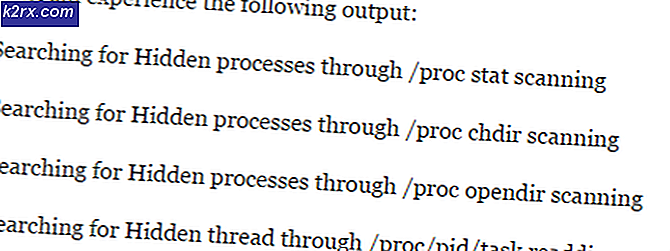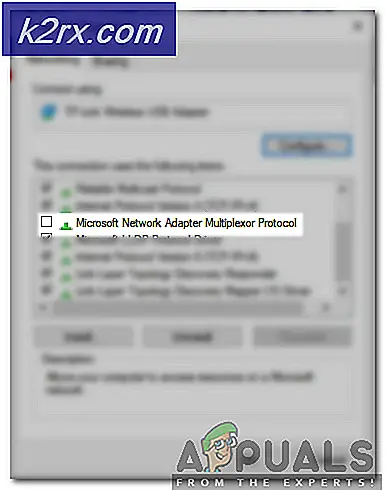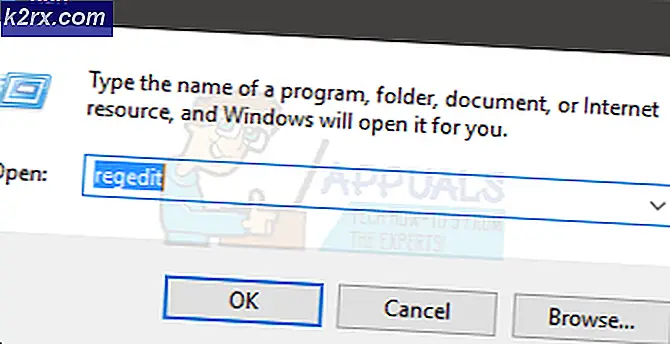Düzeltme: Görev Zamanlayıcı, bir veya daha fazla belirtilen bağımsız değişkenin geçerli olmadığını söylüyor
Geçerli olmayan bir veya daha fazla bağımsız değişken, görev zamanlayıcısı tarafından oluşturulan girdinin, görevi yürütmek için gereken gerekli bağımsız değişkenleri eksik olduğu anlamına gelir. Bu, belirli bir grup politikasına bağlı olabilir veya görevin düzgün şekilde yapılandırılmamış olması olabilir. Görev zamanlayıcısı, programların bir listesini alan ve belirli bir sırada birbiri ardına çalıştırılan bir programdır. Görev Zamanlayıcı'ya normal gereksinimleri karşılamayan bir görev verildiğinde, büyük olasılıkla kullanıcıya kendisine verilen görevin geçerli olmadığını bildiren bir hata verilir.
Yöntem 1: Doğru izinlere sahip olduğunuzdan emin olun.
Windows programlarıyla ilgili yaygın bir sorun, bunu bildirmenizi isteyen bir istemin olmadığı durumlarda yükseltilmiş izinlere gereksinimdir.
Görev Zamanlayıcısı'ndayken, Genel Sekmenin altında, görevi yürütmek için belirli bir grubu kullanmak için bir Güvenlik seçeneği vardır. Görev doğru izne sahip değilse, bu hatayı alırsınız.
Görevin sahip olduğu izinleri yükseltmek için grubu SİSTEM olarak değiştirin.
Yöntem 2: Windows için herhangi bir dosya son zamanlarda bozuk olup olmadığını denetleyin.
Hata normal olarak doğru izinlere sahip olmayan bir görev zamanlamayı denerken ortaya çıkar, ancak bir Windows dosyası değil, bir Windows dosyası olan bir dosya bozuksa, bu hatayı görebilirsiniz.
PRO TIP: Sorun bilgisayarınız veya dizüstü bilgisayar / dizüstü bilgisayar ile yapılmışsa, depoları tarayabilen ve bozuk ve eksik dosyaları değiştirebilen Reimage Plus Yazılımı'nı kullanmayı denemeniz gerekir. Bu, çoğu durumda, sorunun sistem bozulmasından kaynaklandığı yerlerde çalışır. Reimage Plus'ı tıklayarak buraya tıklayarak indirebilirsiniz.Komut istemini yönetici olarak açın.
Sfc / scannow yazın
Bozuklukları bildirir ve ardından aşağıdaki komutları çalıştırırsa, bilgisayarı herhangi bir bozuk dosya için tarar:
Yazın
dism.exe / çevrimiçi / temizleme-görüntü / scanhealth
Taramanın bitmesini bekleyin.
Bunu takiben
dism.exe / çevrimiçi / cleanup-image / restorehealth
Son bir sfc / scannow ile daha sonra herhangi bir ihlal veya bozulma bulunmadığını doğrulamak için.
Bilgisayarı yeniden başlatın ve sorunun giderilip giderilmediğini görün.
Yöntem 3: bir oturum açma parolanız olduğundan emin olun
Görev Zamanlayıcısında Windows'un izin ayarlarından biri, Görev Zamanlayıcısı'nın herhangi bir şeyi düzenlemesi için bir parola girilmesi gerektiğidir. Bunun nedeni, her grubun, yöntem 1'de belirtildiği gibi kendi kimlik bilgilerine sahip olmasıdır.
Ancak, bilgisayarınız için bir parola çıkarmayı seçen kişilerden biri iseniz, bu hatayı görebilirsiniz. Bunun nedeni Görev Zamanlayıcı'nın Görev Zamanlayıcı'nın çalıştığı bilgileri değiştirmek için gereken bölümlerden biri olarak boş bir dize girmesi ve bazı ilkelerin SİSTEM ve KULLANICI hesaplarının parola olmadan görevleri yürütmesini engellemesidir. Bu, geçerli bir Grup Politikasının bir sonucu olabilir.
Genel olarak, normal programlama dillerinde, boş bir dizgeye ya da etrafındaki tırnakların bulunduğu bir boşluğa karşı denetleme, hiç boşluk olmaması için ASCII çevirisi olmaması nedeniyle bazı beklenmedik sorunlara neden olabilir. ASCII bilgisayarlar tarafından kullanılan evrensel bir dildir, böylece rakamlar yerine bir ekranda kelimeleri görebiliriz.
Hiçbir alanın değeri olmadığından, programın bunun için bir istisna olmadığı sürece doğal olarak bir hataya neden olur. Görev Zamanlayıcı'nın bunun için bir istisnası olmadığı ortaya çıkar, bu nedenle Görev Zamanlayıcı'daki görevleri düzenlemek için bir parola girmeniz gerekir.
PRO TIP: Sorun bilgisayarınız veya dizüstü bilgisayar / dizüstü bilgisayar ile yapılmışsa, depoları tarayabilen ve bozuk ve eksik dosyaları değiştirebilen Reimage Plus Yazılımı'nı kullanmayı denemeniz gerekir. Bu, çoğu durumda, sorunun sistem bozulmasından kaynaklandığı yerlerde çalışır. Reimage Plus'ı tıklayarak buraya tıklayarak indirebilirsiniz.